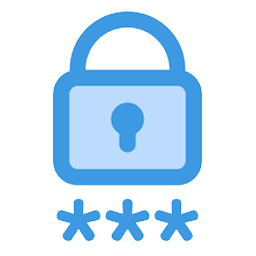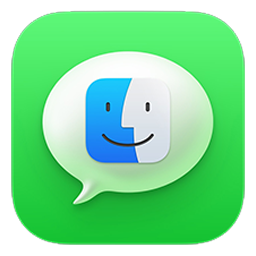اضافه کردن افزونه Pixelmator در برنامه Photos
- دستهبندی: آموزشهای macOS
- تاریخ انتشار: ۱۵ تیر ۱۳۹۶
توضیحات
برنامه Pixelmator یک برنامه برنامه ویرایش عکس و تصویری قدرتمند است که جایگزین عالی برای فتوشاپ است. حتی بهتر است که آخرین نسخه های Pixelmator دانلود کنید و نصب کنید که امکانات جدیدی برای برنامه ی Photo ایجاد شده است را استفاده کنید که برخی از ویژگی های جالب و سرگرم کننده را در ابزار ویرایش عکس در برنامه ی Photo ارائه می دهد.
فعال کردن افزونه ی Pixelmator در Photo :
کاربران عزیز مک نید شما نیاز برنامه ی Photo دارید که البته به طور پیش فرض در مک وجود دارد و سپس برنامه ی Pixelmator را دانلود کنید و نصب کنید که در سایت مک نید به صورت رایگان در اختیار شما کاربران عزیز قرار داده شده است.
۱- برنامه Photo را اجرا کنید و بر روی یک عکس به دلخواه کلیک کنید و از بالا قسمت سمت راست بر روی دکمه ویرایش کلیک کنید.
![]()
۲ – از سمت راست بر روی “Extensions” کلیک کنید.
![]()
۳- از منوی باز شده بر روی “More” کلیک کنید.
![]()
۴ – در اینجا کافی است که تیک دو گزینه ی “Pixelmator Distort” و “Pixelmator Retouch” را علامت گذاری کنید.
![]()
۵ – به قسمت ویرایش (بخش دوم آموزش) برگردید سپس دوباره بر روی “Extensions” کلیک کنید، همانطور که مشاهده میکنید دو گزینه ی “Pixelmator Distort” و “Pixelmator Retouch” ظاهر شده است.
– میتوانید با استفاده از Pixelmator Retouch بر روی عکس خود جلوه های Clone, Light, Color, Softe و Sharpen brushes پیاده سازی کنید.
– با استفاده از Pixelmator Distort نیز میتوانید عکس خود را به صورت های Warp, Bump, Pinch, Twirl Left, Twirl Right و Restore ویرایش کنید.
افزونه Pixelmator به طور قابل توجهی آسان برای استفاده به طور مستقیم در داخل برنامه Photo است که بدون باز کردن Pixelmator میتوانید از امکانات این برنامه استفاده کنید. به خاطر داشته باشید که جایگزینی برای استفاده از Pixelmator نیستند، بلکه مجموعه ای کامل از ابزار ویرایش تصاویر، رتوش و اصلاح تصاویر است، فقط به معنای افزایش ابزار در برنامه Photo خواهد بود.
موفق باشید.
Macneed.ir
- در صورتیکه در نصب برنامهها یا بازیها به مشکل خوردهاید و یا زمان کافی برای نصب آنها ندارید، میتوانید از «خدمات VIP نصب برنامهها» استفاده کنید تا تیم مک نید برنامهها و یا بازیهای مورد نیاز شما را برایتان نصب کنند.
- برای توضیحات بیشتر و ثبت درخواست خود، میتوانید از این صفحه استفاده کنید.
-
چگونه Rosetta 2 را بر روی مکهای M1-M2-M3-M4 نصب کنیم؟
اگر شما هم قصد اجرای برنامههایی که مخصوص پردازندههای Intel... -
دانلود درایور بوت کمپ ویندوز ۱۰ برای تمامی مکها
در این پست تمامی درایورهای ویندوز ۱۰ بوت کمپ را برای... -
آموزش تصویری نصب ویندوز 10 بر روی مک (Bootcamp)
در این پست به آموزش تصویری قدم به قدم نصب... -
کرک کامل محصولات JetBrains سال ۲۰۲۴
خیلی از کاربرانی که در زمینه برنامهنویسی فعالیت میکنند، به... -
چگونه رمزعبورهایی که پاک شدهاند را بازیابی کنیم؟
فراموش کردن یا از دست دادن رمزعبورها واقعا یک دردسر... -
۹ نکتهی ضروری برای کاربران جدید مک
کاربران جدید مک که به تازگی از دنیای کامپیوترهای ویندوزی... -
چگونه از آیفون به عنوان یک میکروفون برای مک استفاده کنیم؟
آیا میدانستید که میتوانید از آیفون خود به عنوان میکروفون برای... -
چگونه iMessage را در مک غیرفعال کنیم؟
به صورت پیشفرض در مک iMessage فعال است، این مساله به...